検索といえばGoogle!って当たり前の時代になりましたけど、みなさんきちんと『Google検索』使いこなせていますか?
実はGoogle検索には、知っていると便利なテクニックが数多くあるのです。
ということで、知っているともっとネット生活が便利になる!Google検索のちょっと便利なテクニックを今回はドドンとご紹介しちゃいます!
管理人のおすすめする3つのGoogle検索
まずは、管理人のおすすめする、Google検索の代表的なものからご紹介。
1:Google検索オプション
後述する検索テクニックにもありますが、いちいち”or”を使用して検索したりするよりも、このGoogle検索オプションに入力するほうが手早いし簡単かと思います。
例えば、
すべてのキーワードを含む:アプリ
サイトまたはドメイン:https://enjoypclife.net/
→【詳細検索】をクリック
これで、【enjoypclife.net】のホームページ内の【アプリ】というキーワードを含むページを検索してくれます。
これは【サイト内検索】というGoogle検索テクニックなのですが、本来なら『検索キーワード』と『site:URL』を手打ちしないといけないので、このGoogle検索オプションを利用するほうが便利だと思います。
2:Googleマップ検索を使いこなそう!
続いては、Googleマップ検索についてです。
まあ単純に、地図として場所を確認するのに使うのに便利な【Googleマップ】なんですけど、実はもっと便利な機能がたくさん詰まってるんです!
とりあえず↓の画像を参照してみてください。
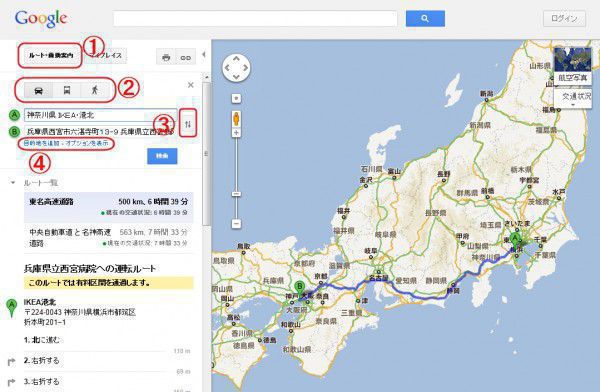
まず、ルート検索。
ここでは、①でルート・乗換案内をクリック。
②で検索するタイプを選べます。車ならナビルート案内。電車なら、乗換案内。人なら歩くルートを詳細に検索表示してくれるのです。
旅行の前など、事前にルートを確認しておくと便利ですよ(゚∀゚)
ネタ的に、東京からサンフランシスコを徒歩で検索すると、、、なんてことも可能です。

また、Googleマップは地図機能だけではありません。
検索場所がお店なら、そのお店の評価も一緒に見ることができるんです。
レストランなど、人気のお店なら大概評価があるので、参考にしてみては?
また、ログインした状況で【マイプレス】を選べば、登録場所を一覧で見ることができます。
3:Google画像検索を使いこなそう!
最後に、Google画像検索のご紹介です。
このGoogle画像検索にも、実は色々な機能が満載されています。
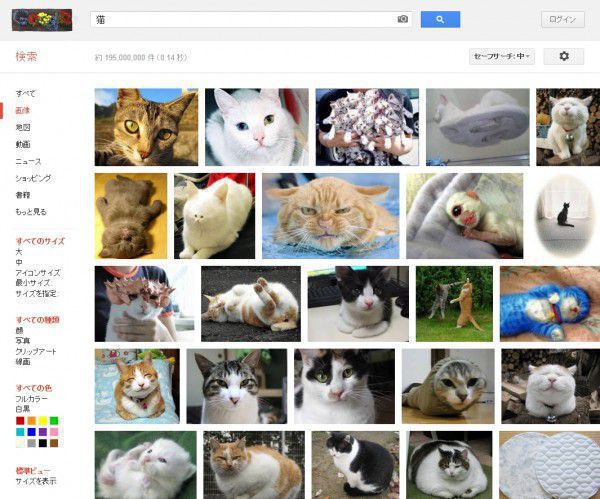
例えば、基本的なところでは、画像の大きさ・サイズや色合いの選択が可能です。
これによって、目的の画像を探しやすくなると思います。
また、ちょっと変わったところでは、画像/写真をアップしたり、画像/写真のアドレスを入力することで、同じ画像や類似画像を検索することも可能です。
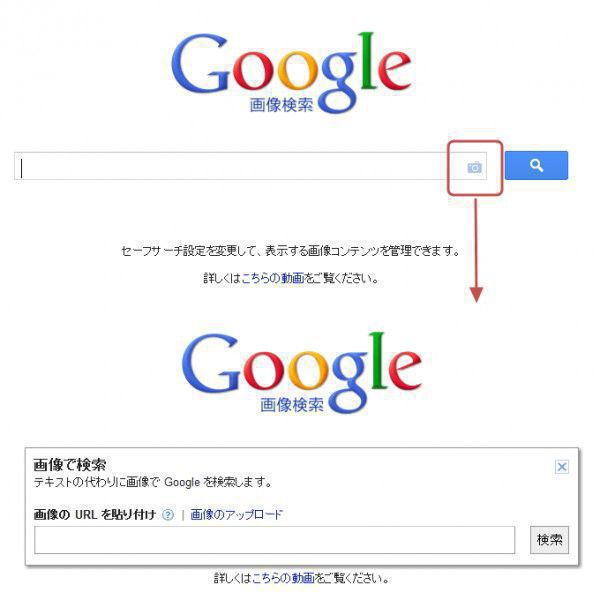
Google画像検索の【カメラ】アイコンをクリックすると、【画像のURL貼り付け|画像のアップロード画面】になります。
ここで調べたい写真や画像のURLを貼り付けたり、もしくは手持ちの画像をアップしたりすれば、なんと類似画像を検索してくれるのです!
しかも高速に!
仕組みはわからないけど、なんだか凄い機能ですよね(;´∀`)
管理人は、大好きなランエボの壁紙を検索するのに使ってみたりしてます。
目的の情報を見つけ出すためのGoogle検索のコツ
ここで簡単に、Google検索で目的の情報を探しだすためのコツを。
例:【ランエボの車両保険の等級】
で検索してみるのと、
【ランエボ 車両保険 等級】
と ” の ” を削除して空白を入れるのとでは結果が違ってきます。
これは検索したい内容にもよります。
一般的に【ランエボの車両保険の等級】と続けて入力すると、その通りの言葉を中心に検索します。
逆に、【ランエボ 車両保険 等級】で検索すると、その単語が区切られて検索されるので、より検索結果は多くなります。
ですから、目的の情報を多く探すためにはなるべく単語を区切って検索するとよいでしょう。
逆に、例えばパソコンのエラーが出た際には、パソコンに表示されたそのままのテキストを入力すれば、より目的の情報が厳選され、見つかりやすくなります。
また、ただ検索したい言葉だけでなく、目的のファイルがエクセルやワード、pdfなら、その拡張子を単語に続けることで検索結果を絞り込むことも可能です。
例:【ランエボ .pdf】と入力すれば、ランエボに関連したPDFファイルが検索されます。
また、ネット上の情報を検索する際に、ちょっと考えてほしいことがあります。
それは、ネット上の情報は人間が作っており、同じ情報であっても表現方法が異なるという点です。
例として、【安いパソコン】を探したいとします。
この際に考えられるのは、
【安い パソコン】
【激安 パソコン】
【特価 パソコン】
【アウトレット パソコン】
さらには、
【安い windows7】
【安い 東芝パソコン】
などなど。
つまり、自分の中の表現と、他人の表現は異なる部分があるということです。
ですから、目的の情報がなかなか見つからないときは、検索ワードを少し変えて探してみると、案外すぐに見つかったりするものです。
少しでも参考になれば幸いです
Googleの検索キーワードランキングを調べる方法
ちょっと変わったところでは、【Google検索キーワードランキング】を調べることなんかもできます。
英語サイトですが、使い方は簡単。
まずは↓のリンクに行き、
Filter欄に上から
- Web Search
- 日本
- 2011←検索したい年を選ぶ
- All Categries
と入力すればOK。
これで年毎のGoogleキーワードランキングが見れます。
その時代のトレンドが分かるし、過去7日分なんて検索もできます。
そのため、特にホームページ運営者/ブロガーの方達にとっては、良いブログネタを探す道具にもなるのではないでしょうか。
おまけ
Google検索のその他のオプションです。
時間があれば、一度目を通すと、さらにGoogle検索が使いこなせると思いますよ!


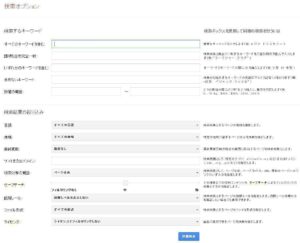





コメント